Majkrosoft Ofis konstantno radi na unapređenju svog softvera. Međutim, mogu se desiti situacije kada Word jednostavno odbija da se pokrene. U nastavku su navedeni neki načini kako možete ponovo pokrenuti Word.
Ažurirajte Majkrosoft Ofis
Uvek je preporučljivo da svoj softver održavate ažuriranim, jer kompanije kontinuirano objavljuju ispravke za greške i ranjivosti koje mogu uticati na performanse aplikacije.
Od verzije Ofis 2013, Majkrosoft automatski distribuira sva ažuriranja za svoje Ofis aplikacije, osim ako niste drugačije podesili. Ukoliko imate problema sa pokretanjem programa Word, možda bi bilo korisno da ga ažurirate na najnoviju verziju i proverite da li to rešava problem.
Dobra stvar je da ovo možete uraditi iz bilo koje Ofis aplikacije. Dakle, ako Word ne funkcioniše, ažuriranje možete pokrenuti preko Excel-a, PowerPoint-a ili bilo kog drugog Ofis programa koji imate instaliran.
Da biste izvršili ažuriranje, otvorite neku Ofis aplikaciju, kliknite na karticu „Datoteka“, a zatim odaberite „Nalog“ u donjem levom uglu.
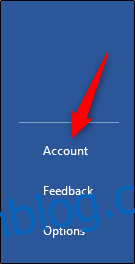
U sekciji „Informacije o proizvodu“ kliknite na opciju „Opcije ažuriranja“ koja se nalazi pored stavke „Ažuriranja za Ofis“. U padajućem meniju izaberite „Ažuriraj odmah“.
Ofis će proveriti i primeniti sva dostupna ažuriranja. Nakon završetka ažuriranja, prikazaće se poruka o uspešnom završetku.
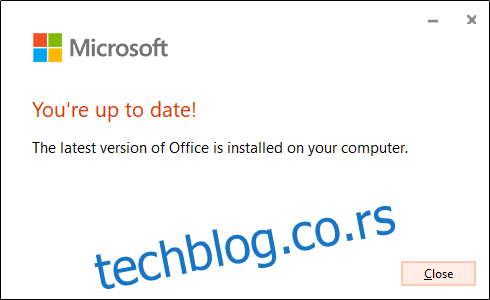
Nakon ovoga, pokušajte ponovo da otvorite Word. Ako problem i dalje postoji, onda je uzrok negde drugde. Isprobajmo druge metode.
Popravite Ofis putem kontrolne table u Vindousu
Pre nego što krenete sa brisanjem ključeva registra ili datoteke globalnog šablona, proverite da li će alatka za popravku operativnog sistema Vindous rešiti problem.
Desnim klikom miša odaberite ikonu Vindous na traci zadataka, a zatim iz menija izaberite „Aplikacije i funkcije“.
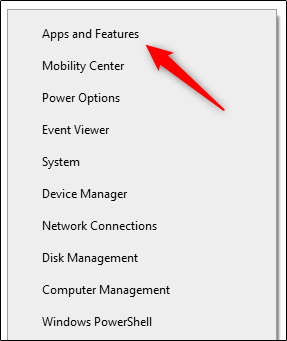
Otvoriće se prozor „Podešavanja“. Pronađite na listi i odaberite vašu Ofis aplikaciju, a zatim kliknite na „Izmeni“.
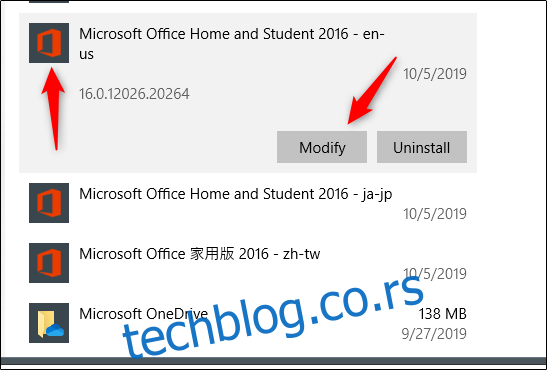
Sledeća poruka koja se pojavi zavisiće od verzije Ofisa koju koristite. Kod verzije „klikni i pokreni“ (kao što je Ofis 365), odaberite „Popravka na mreži“, a zatim „Popravka“. Ukoliko koristite MSI verziju (instalirali ste je putem instalacionog softvera), odaberite „Popravi“, a zatim „Nastavi“.
Nakon što se popravka završi, restartujte računar, a zatim pokušajte da pokrenete Word. Ako ni ovo ne reši problem, onda je neophodno detaljnije istražiti uzrok.
Koristite prekidač /a u Vindousu
Kada pokrećete Word koristeći prekidač /a, on se pokreće u svom originalnom stanju. Time se sprečava automatsko učitavanje dodataka i globalnih šablona, kao što je Normal.dot.
Ako uspešno pokrenete Word na ovaj način, to je dobar indikator da je uzrok problema najverovatnije u dodatku ili šablonu.
Takođe možete pokrenuti Word u bezbednom režimu ukoliko umesto /a u koraku ispod upišete /safe. Ovo takođe pokreće Word bez dodataka, šablona i drugih prilagođavanja.
Da biste isprobali ovu metodu, pritisnite taster Windows, ukucajte „Run“, a zatim pritisnite „Enter“. Otvoriće se prozor „Pokreni“. Ovde ukucajte winword /a, a zatim kliknite na „OK“.
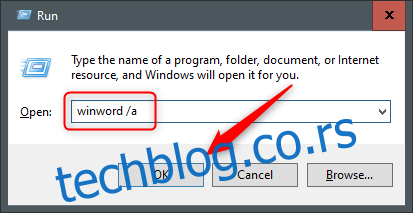
Ukoliko se Word uspešno pokrene, problem je najverovatnije u direktorijumu za pokretanje sistema Ofis ili ključu podataka registra.
Resetujte korisničke opcije i podešavanja registra u Wordu u Vindousu
Često je neuobičajeno ponašanje uzrokovano podešavanjima formata, opcijama i/ili drugim prilagođenim podešavanjima u Wordu. Ako koristite uređivač registra za izmenu registra, možete ih resetovati.
Važno upozorenje: Uređivač registra je moćan alat; ukoliko ga pogrešno koristite, to može destabilizovati ili onemogućiti vaš sistem. Međutim, ovaj vodič je prilično jednostavan i ne bi trebalo da imate problema ako pratite instrukcije.
Ipak, ako do sada niste radili sa uređivačem registra, možda bi bilo korisno da se informišete o tome pre nego što počnete. Takođe, razmislite o pravljenju rezervne kopije registra (i vašeg računara) pre bilo kakvih izmena.
Prvo zatvorite sve Ofis aplikacije. Zatim pritisnite Windows + R da otvorite prozor „Pokreni“. Ovde ukucajte regedt32.exe i kliknite na „OK“.
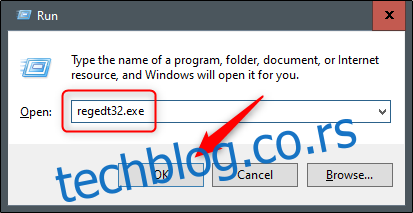
Otvoriće se uređivač registra. Dođite do lokacije ključa koji želite da izbrišete; ona se nalazi na sledećoj putanji datoteke:
HKEY_CURRENT_USERSoftwareMicrosoftOffice16.0Word
Imajte na umu da se „16.0“ u putanji datoteke može razlikovati, u zavisnosti od verzije Ofisa koju koristite. Ako koristite Ofis 2013, potražite „15.0“. Majkrosoft nudi detaljan spisak lokacija ključeva ukoliko vam je potrebna dodatna pomoć.
Zatim odaberite ključ koji želite da izbrišete, a potom kliknite na Uredi > Izbriši.
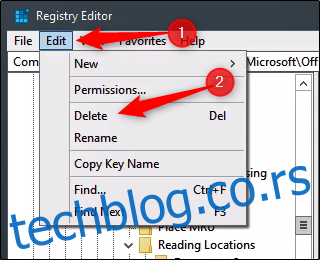
Kliknite na „Da“ u dijaloškom prozoru koji se pojavi da biste izbrisali ključ.
Sledeći put kada pokrenete Word, biće potrebno da prođete kroz proces podešavanja.
Vratite Word na fabrička podešavanja na Meku
Takođe možete izvršiti resetovanje na fabrička podešavanja za Word na Mek računaru. Da biste to uradili, zatvorite sve Ofis aplikacije, a zatim otvorite „Finder“. Pritisnite Shift+Command+G da otvorite prozor za pretragu „Idi u fasciklu“.
Ukucajte sledeće:
~/Library/Group Containers/UBF8T346G9.Office/User Content/Templates
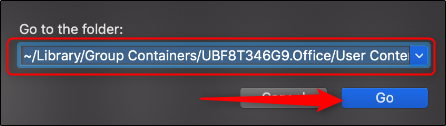
Kliknite na „Idi“. Ovde ćete videti datoteku Normal.dotm; prebacite je na radnu površinu.
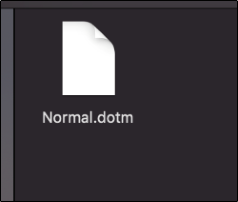
Zatim ponovo otvorite prozor za pretragu „Idi u fasciklu“ (Shift+Command+G). Ovog puta, idite na sledeću putanju datoteke:
~/Library/Preferences
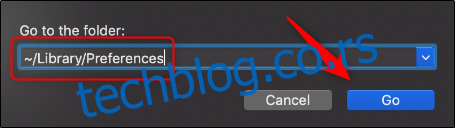
Kliknite na „Idi“. Pronađite datoteke com.microsoft.Word.plist i com.microsoft.Office.plist i prebacite ih na radnu površinu. Ponovo pokrenite Word.
Ofis će automatski obnoviti ove datoteke, tako da ne morate da brinete.
Zamenite datoteku globalnog šablona Normal.dot u Vindousu
Vaša globalna datoteka šablona sadrži makroe, unose automatskog teksta i podešavanja formata, što često može sprečiti da se Word pravilno pokrene. Ako zamenite ovu datoteku, uklonićete sve probleme koji mogu nastati usled oštećenja prethodne datoteke. Ipak, ovo dolazi uz upozorenje: biće neophodno da ponovo konfigurišete sva svoja prilagođena podešavanja.
Da biste zamenili Normal.dot (ili Normal.dotm globalnu datoteku šablona), pritisnite taster Windows. Ukucajte „cmd“ u okvir za pretragu u Vindousu, a zatim pritisnite „Enter“ da otvorite komandnu liniju.
U komandnoj liniji ukucajte sledeću komandu:
Ren %userprofile%AppDataRoamingMicrosoftTemplatesOldNormal.dotm Normal.dotm
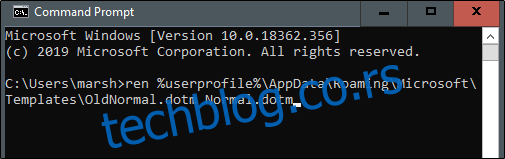
Pritisnite taster Enter.“ Kada završite, možete bezbedno izaći iz komandne linije.
Kada pokrenete Word, biće potrebno da prođete kroz proces podešavanja.
Ovo su samo neki od načina na koje možete da dijagnostikujete i rešite probleme sa pokretanjem programa Word. Međutim, mogu postojati i drugi uzroci koji ovde nisu obuhvaćeni.
Ukoliko ste se suočili sa problemom sa Wordom i pronašli način da ga rešite, podelite svoj savet u odeljku za komentare—možda će pomoći drugima koji se suočavaju sa istim problemom.